- Часть 1. Перенос контактов с Samsung на iPhone с помощью FoneLab HyperTrans
- Часть 2. Перенос контактов с Samsung на iPhone с помощью учетной записи Google
- Часть 3. Перенос контактов с Samsung на iPhone по электронной почте
- Часть 4. Перенос контактов с Samsung на iPhone через приложение для переноса
- Часть 5. Перенос контактов с Samsung на iPhone с помощью SIM-карты
- Часть 6. Часто задаваемые вопросы о переносе контактов с Samsung на iPhone
Передача данных с iPhone, Android, iOS, компьютера в любое место без каких-либо потерь.
- Перенос данных с одной карты Micro SD на другой Android
- Как перенести фотографии с одного телефона на другой
- Как перенести фотографии со старого телефона LG на компьютер
- Как перенести фотографии со старого Samsung на другой Samsung
- Как легко перенести контакты с Samsung на iPhone
- Передача данных из LG в Samsung
- Перенос данных со старого планшета на новый
- Перенос файлов с Android на Android
- Перенос фотографий iCloud на Android
- Перенос заметок iPhone на Android
- Перенос iTunes Music на Android
Простые способы переноса контактов с Samsung на iPhone
 Размещено от Széki / 28 апреля 2023 г. 09:00
Размещено от Széki / 28 апреля 2023 г. 09:00 Недавно купил новый айфон. Таким образом, я планирую подарить свой телефон Samsung своей младшей сестре. Она в восторге от этого, поэтому я хочу немедленно передать содержимое моего устройства, чтобы передать его ей как можно скорее. Я уже почти все переместил, но с трудом переношу контакты. Может ли кто-нибудь помочь мне в том, как перенести контакты с Samsung на iPhone?
Контакты — это одни из необходимых данных, которые вы должны перенести при переходе на новый мобильный телефон. Сохраненные в нем телефонные номера — это ваше средство для связи с окружающими вас людьми, включая вашу семью, друзей, одноклассников, коллег по работе и т. д. Таким образом, они всегда должны быть в числе ваших приоритетов при переходе на новый iPhone. Однако, несмотря на то, что контакты ценны, их также труднее всего передать. В отличие от мультимедийных файлов, вы не можете перемещать их обычными способами, такими как USB-кабели, тем более, если вы переносите их с телефона Android, такого как Samsung, на iPhone.
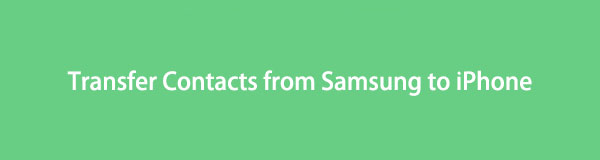
Имея это в виду, мы рассмотрели возможные способы эффективного переноса контактов Samsung на iPhone. В результате наиболее компетентные из них теперь перечислены в статье ниже. Независимо от того, предпочитаете ли вы более расслабленное использование Интернета, сторонней программы, ручного метода и т. д., в этом посте вам помогут различные методы. Пройдите следующие части ниже, чтобы решить проблему с переводом.

Список руководств
- Часть 1. Перенос контактов с Samsung на iPhone с помощью FoneLab HyperTrans
- Часть 2. Перенос контактов с Samsung на iPhone с помощью учетной записи Google
- Часть 3. Перенос контактов с Samsung на iPhone по электронной почте
- Часть 4. Перенос контактов с Samsung на iPhone через приложение для переноса
- Часть 5. Перенос контактов с Samsung на iPhone с помощью SIM-карты
- Часть 6. Часто задаваемые вопросы о переносе контактов с Samsung на iPhone
Часть 1. Перенос контактов с Samsung на iPhone с помощью FoneLab HyperTrans
Что касается передачи данных, FoneLab HyperTrans — это один из сторонних инструментов, на который можно положиться без опасений. Другие могут предложить быстрый и простой процесс передачи, но не все могут передача данных между Samsung и iPhone. Большинство может предложить только Samsung для Samsung или iPhone для iPhone. Но с FoneLab HyperTrans у вас может быть возможность переноса практически между любыми устройствами Android и iOS. Кроме того, в отличие от большинства онлайн-инструментов для переноса, с его помощью можно перемещать не только медиафайлы, но и контакты. Кроме того, FoneLab HyperTrans имеет бонусные функции, которыми вы сможете пользоваться после установки, например Конвертер HEIC. Это позволяет конвертировать изображения HEIC в формат PNG или JPG.
Передача данных с iPhone, Android, iOS, компьютера в любое место без каких-либо потерь.
- Перемещайте файлы между iPhone, iPad, iPod touch и Android.
- Импортируйте файлы с iOS на iOS или с Android на Android.
- Переместите файлы с iPhone / iPad / iPod / Android на компьютер.
- Сохранить файлы с компьютера на iPhone / iPad / iPod / Android.
Вот примеры того, как перенести контакты с Samsung на iPhone с помощью FoneLab HyperTrans:
Шаг 1Нажмите Бесплатная загрузка на официальном сайте FoneLab HyperTrans, чтобы получить копию установочного файла. После загрузки вы должны разрешить программе переноса внести изменения в ваше устройство, чтобы разрешить его установку. Установка будет выполняться в течение минуты или двух во время предварительного просмотра ее функций. Когда закончите, запустите инструмент переноса на своем компьютере.
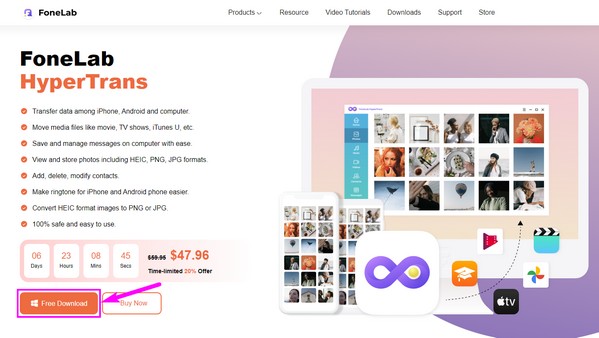
Шаг 2Подключите устройства Samsung и iPhone к компьютеру с помощью USB-кабеля или сети Wi-Fi. При подключении с помощью USB-кабеля соблюдайте требования к подключению, такие как нажатие Доверие на вашем iPhone при появлении запроса. Между тем, установите приложение MobieSync, если вы предпочитаете подключаться через Wi-Fi для сканирования QR-кода в интерфейсе программы.
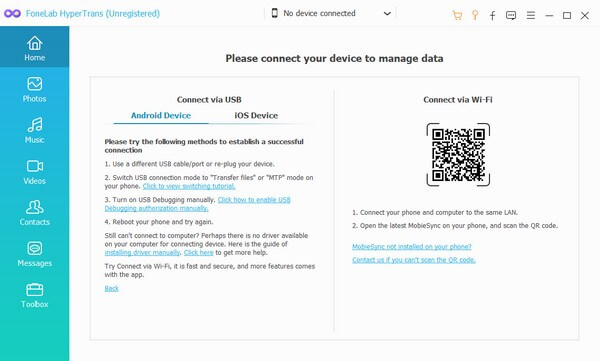
Шаг 3После успешного подключения нажмите на вкладку со стрелкой вниз вверху, чтобы отобразить подключенные устройства. Вы увидите и свой iPhone, и Samsung, но выберите телефон Samsung, чтобы установить его в качестве устройства-отправителя. После этого нажмите кнопку Контакты вариант в левой колонке. Затем программа отсканирует и покажет контакты, хранящиеся на вашем телефоне Samsung.
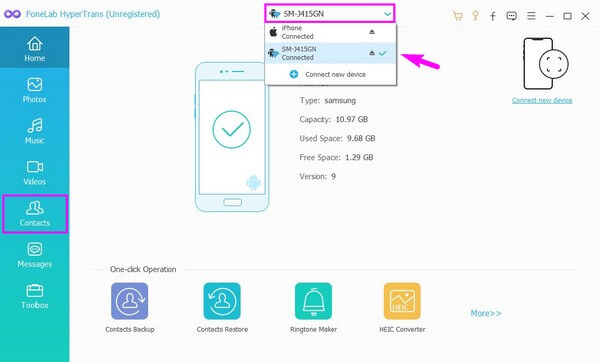
Шаг 4Отметьте контакты, которые вы хотите передать из списка. После выбора нажмите на вкладку с компьютер значок, чтобы сначала экспортировать контакты в CSV or визитную карточку файл. При импорте самое время перенести их на iPhone, нажав кнопку со значком телефона. Выберите свой iPhone из списка подключенных устройств, чтобы ваши контакты Samsung могли быть перенесены на ваш iPhone. Позже вы, наконец, сможете увидеть и использовать их на своем устройстве.
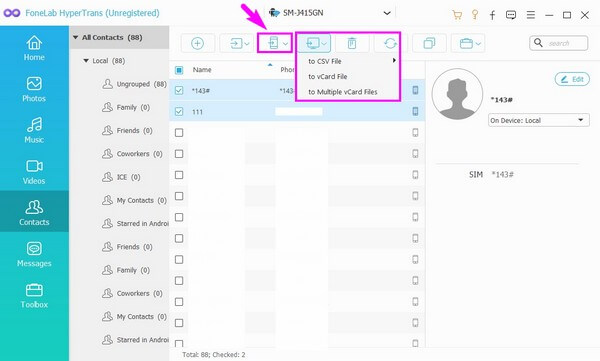
Передача данных с iPhone, Android, iOS, компьютера в любое место без каких-либо потерь.
- Перемещайте файлы между iPhone, iPad, iPod touch и Android.
- Импортируйте файлы с iOS на iOS или с Android на Android.
- Переместите файлы с iPhone / iPad / iPod / Android на компьютер.
- Сохранить файлы с компьютера на iPhone / iPad / iPod / Android.
Часть 2. Перенос контактов с Samsung на iPhone с помощью учетной записи Google
Если у вас есть учетная запись Google, вы можете использовать ее для переноса контактов Samsung на iPhone. К счастью, у Google есть функция синхронизации, которая позволяет легко получить доступ к контактам после входа в свою учетную запись Google на iPhone.
Следуйте несложным шагам ниже, чтобы переместить контакты с Samsung на iPhone с помощью вашей учетной записи Google:
Шаг 1Введите Настройки на своем телефоне Samsung и коснитесь вкладки «Учетные записи» в параметрах. Прокрутите вниз и выберите Добавить аккаунт чтобы войти в свою учетную запись Google. Но если он уже зарегистрирован на вашем телефоне, коснитесь его. Затем выберите Синхронизировать учетную запись опцию.
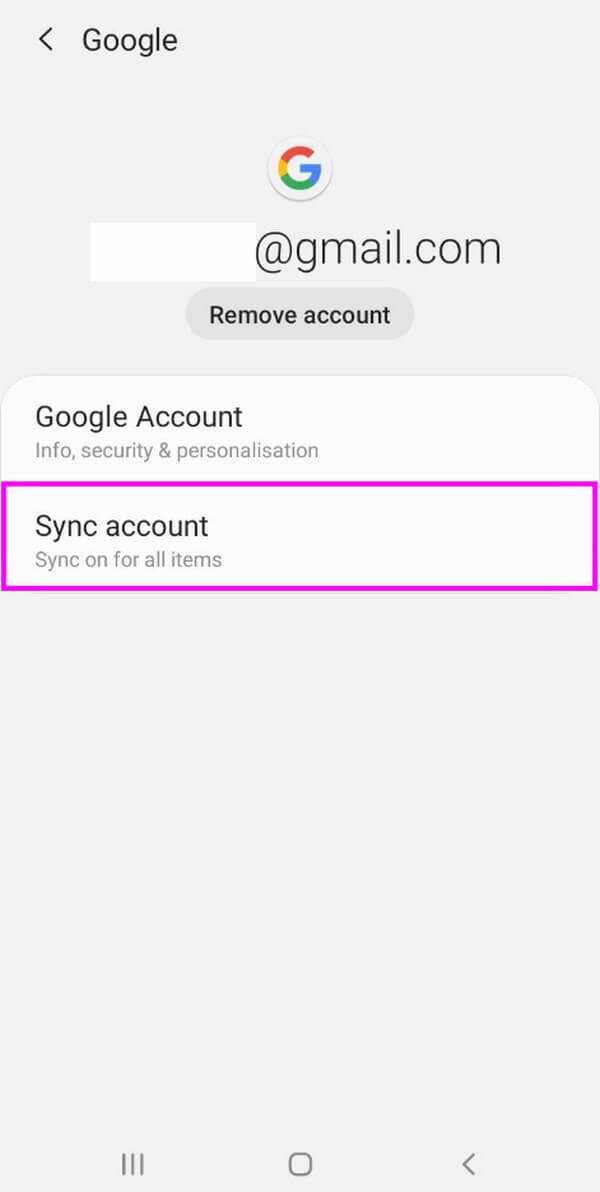
Шаг 2На следующем экране переключите ползунок, соответствующий Контакты вариант. Это синхронизирует ваши контакты Samsung с вашей учетной записью Google. Таким образом, если вы войдете в систему на других устройствах и выберете синхронизацию, вы также увидите свои контакты.
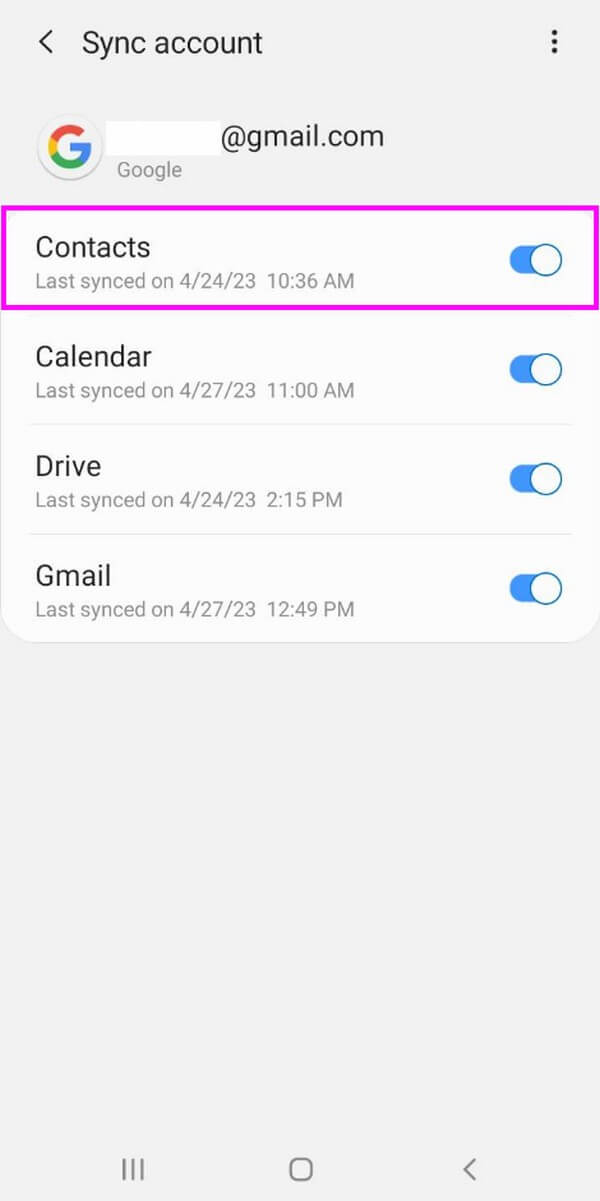
Шаг 3Теперь, когда ваши контакты синхронизированы, перейдите в «Настройки» на вашем iPhone и коснитесь значка Пароли и учетные записи вариант. После этого коснитесь Добавить учетную запись, а затем выберите Google. Введите учетную запись, которую вы использовали на своем Samsung. Наконец, включите Контакты чтобы синхронизированные контакты отображались на вашем iPhone. Затем нажмите Сохранить для завершения процесса.
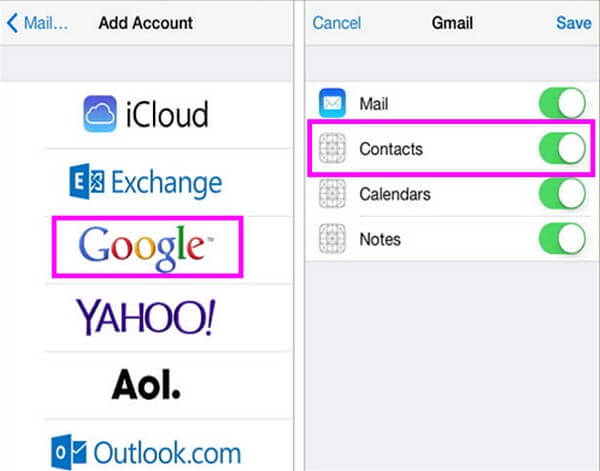
Выбирая этот метод, вы должны быть осторожны при удалении контактов на вашем устройстве. Потому что, как только вы удалите контакт на своем iPhone, он также будет удален на других ваших устройствах, где вы вошли в свою учетную запись.
Передача данных с iPhone, Android, iOS, компьютера в любое место без каких-либо потерь.
- Перемещайте файлы между iPhone, iPad, iPod touch и Android.
- Импортируйте файлы с iOS на iOS или с Android на Android.
- Переместите файлы с iPhone / iPad / iPod / Android на компьютер.
- Сохранить файлы с компьютера на iPhone / iPad / iPod / Android.
Часть 3. Перенос контактов с Samsung на iPhone по электронной почте
Другой способ перенести контакты Samsung на iPhone — по электронной почте. С учетной записью Gmail, зарегистрированной на вашем Samsung, вы можете быстро поделиться своими контактами в виде файла vCard на своем iPhone. Вам нужно только подключение к Интернету для успешного завершения процесса. Таким образом, убедитесь, что вы подключены к стабильному интернету.
Действуйте в соответствии с приведенными ниже простыми рекомендациями, чтобы определить, как перенести контакты с Samsung на iPhone с помощью электронной почты:
Шаг 1Нажмите Контакты значок на главном экране телефона Samsung. Ниже вашего профиль, выберите трехточечный символ справа, чтобы открыть его, и выберите Поделиться вариант. Проверьте контакты, которые вы собираетесь отправить из списка. Вы также можете выбрать Все возможность проверить все.
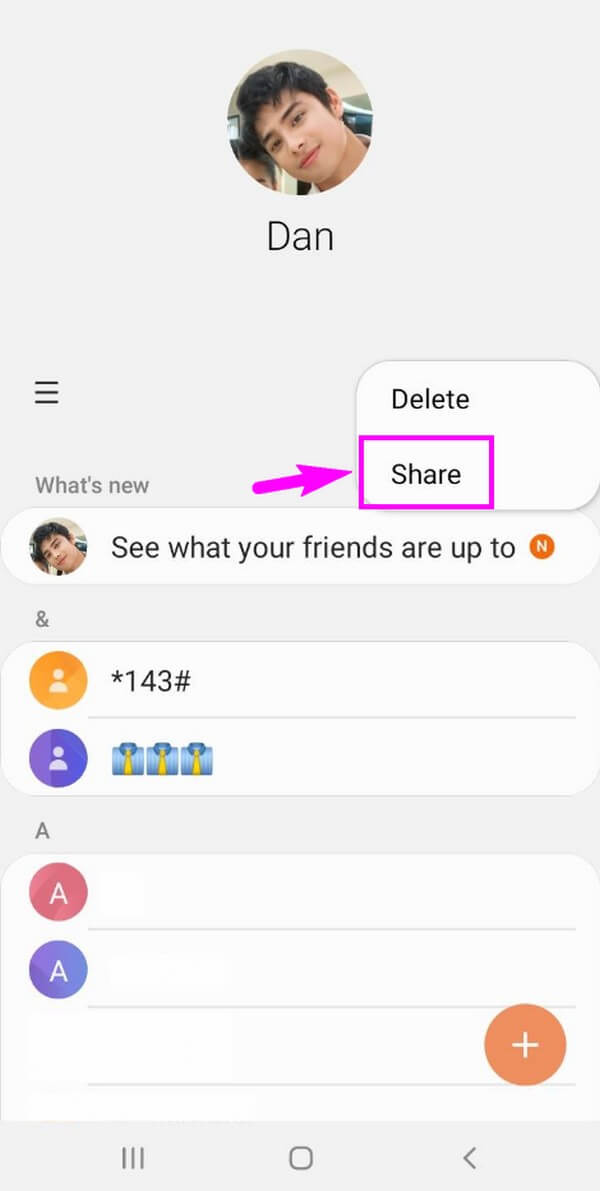
Шаг 2После этого коснитесь Поделиться кнопку внизу экрана. При появлении запроса выберите, отправлять ли контакты в виде визитную карточку или Текстовый файл. Когда появятся параметры обмена, выберите Gmail и введите учетную запись, зарегистрированную на вашем iPhone, в поле получателя. Затем нажмите Отправить символ в правом верхнем углу экрана Gmail.
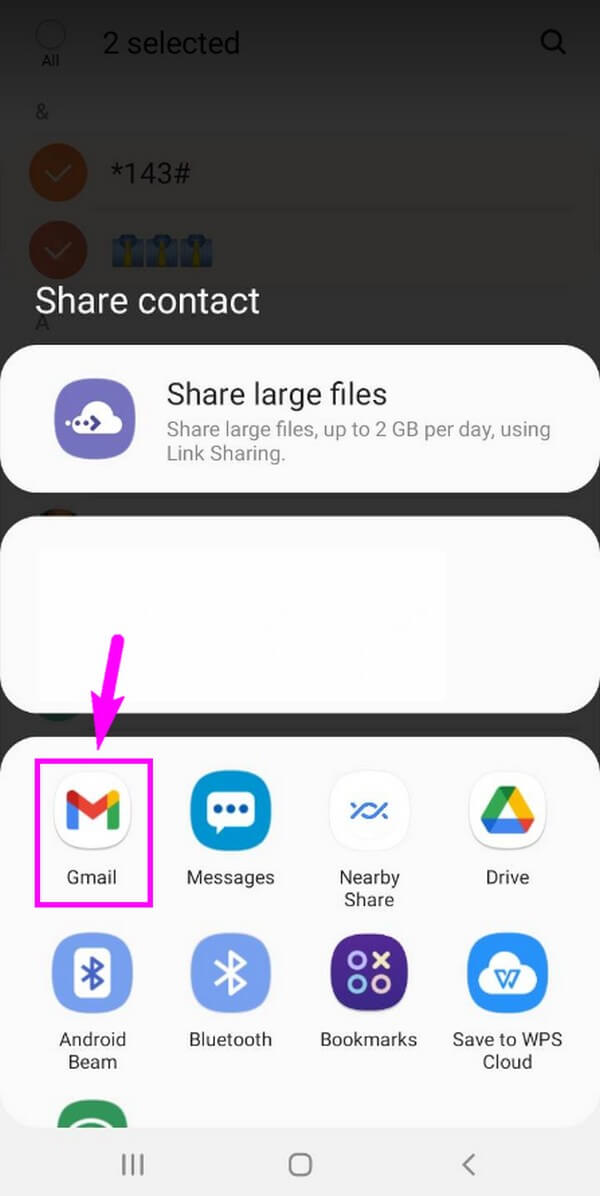
Шаг 3После отправки электронного письма запустите приложение «Почта» на своем iPhone и посмотрите свой почтовый ящик, если ваши контакты были доставлены. Если нет, проверьте, отправили ли вы их на правильный адрес электронной почты или вошли в правильный. Кроме того, убедитесь, что ваш Интернет стабилен, и перезагружайте его несколько раз, пока ваш iPhone не получит электронное письмо.
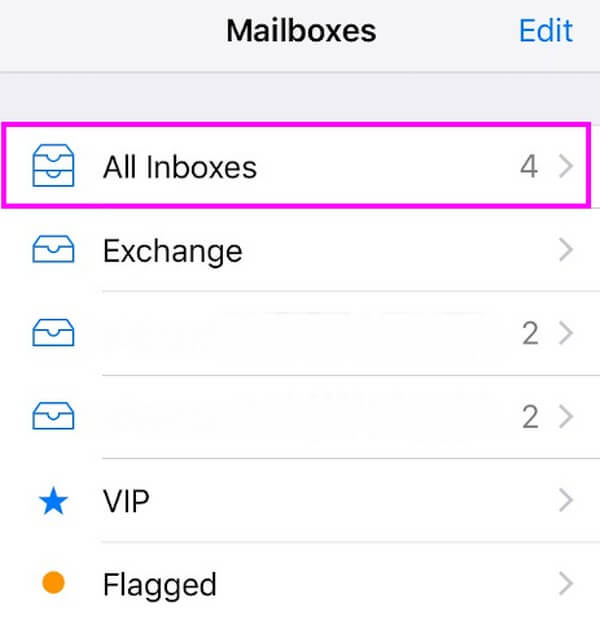
Часть 4. Перенос контактов с Samsung на iPhone через приложение для переноса
Приложение для переноса, такое как Content Transfer, также может помочь вам перенести контакты с устройства Samsung на iPhone. Если вы установите его на оба своих устройства, вы сможете успешно перемещать свои контакты.
Обратите внимание на простые инструкции ниже по переносу контактов с Samsung на iPhone через приложение для переноса:
Шаг 1Войдите в Play Store или App Store на вашем Samsung и iPhone и установите Передача контента приложение на каждом устройстве. После этого откройте приложение на обоих устройствах.
Шаг 2Настройте свой телефон Samsung как старый телефон, а iPhone как новый, чтобы идентифицировать отправителя и получателя. Перейдите к следующему экрану, затем выберите Android для iPhone вариант на вашем Samsung, в то время как Другое для iOS на вашем iPhone.
Шаг 3Подключите свои устройства через точку доступа Wi-Fi, следуя инструкциям на экране. На Передача контента интерфейс, выберите Контакты из списка типов данных и нажмите «Перенос» на телефоне Samsung, чтобы переместить контакты.
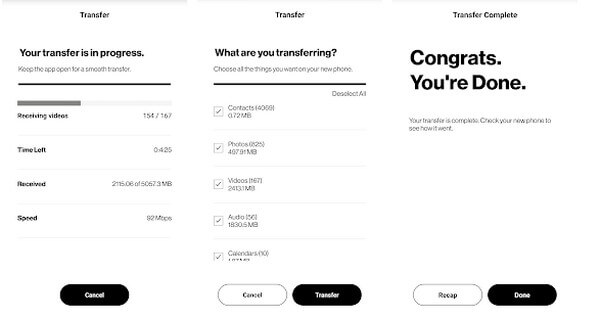
Передача данных с iPhone, Android, iOS, компьютера в любое место без каких-либо потерь.
- Перемещайте файлы между iPhone, iPad, iPod touch и Android.
- Импортируйте файлы с iOS на iOS или с Android на Android.
- Переместите файлы с iPhone / iPad / iPod / Android на компьютер.
- Сохранить файлы с компьютера на iPhone / iPad / iPod / Android.
Часть 5. Перенос контактов с Samsung на iPhone с помощью SIM-карты
Если вы переключите свое устройство Samsung на новый iPhone, вы, вероятно, также переместите на него свою SIM-карту. Однако понятно, если некоторые из ваших контактов сохраняются не на вашей SIM-карте, а во внутренней памяти Samsung. В этом случае вы можете экспортировать контакты Samsung на свою SIM-карту, прежде чем вставлять ее в iPhone для передачи.
Выполните несложные шаги ниже, чтобы узнать, как перенести контакты с Samsung на iPhone с помощью SIM-карты:
Шаг 1На устройстве Samsung перейдите в «Контакты» и коснитесь значка с тремя полосами в левой части экрана. Это покажет вам варианты, которые вы можете использовать, в том числе Управление контактами. После этого выберите вкладку Импорт/экспорт контактов.
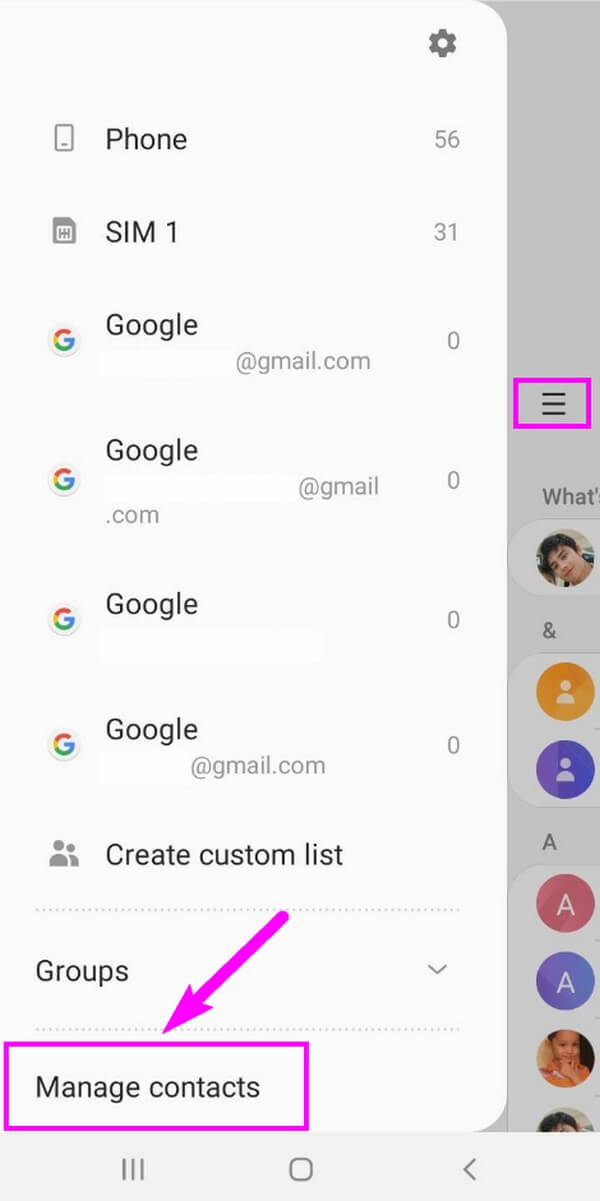
Шаг 2На следующем экране вы увидите два варианта: Импортировать и Экспортировать. Выберите последнее, чтобы продолжить. Затем коснитесь SIM куда вы хотите, чтобы ваши контакты были экспортированы. После этого появятся контакты на вашем Samsung. Выберите те, которые вы хотите передать, затем нажмите «Готово».
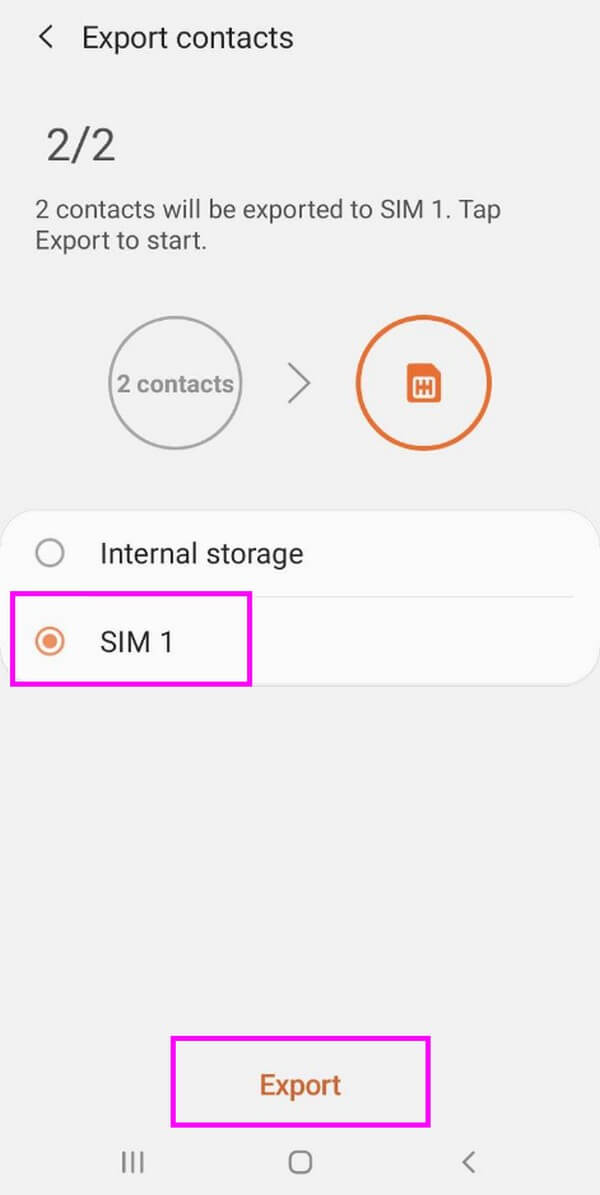
Шаг 3Вернувшись к предыдущему экрану, вы увидите количество выбранных вами контактов и значок, куда их переместить, который находится на вашей SIM-карте. Ударь Экспортировать кнопку в нижней части экрана, чтобы перенести выбранные контакты на SIM-карту. Наконец, извлеките SIM-карту из телефона Samsung и вставьте ее в iPhone, чтобы теперь просматривать контакты Samsung на своем iPhone.
Часть 6. Часто задаваемые вопросы о переносе контактов с Samsung на iPhone
1. Как перенести контакты с самсунга на айфон через Bluetooth?
К сожалению, перенос контактов с вашего Samsung на iPhone с помощью Bluetooth невозможен. Из-за ограничений ОС вы не можете передавать данные с телефона Android на iOS через Блютуз. Apple не разрешает обмен данными Bluetooth между устройствами Apple и другими устройствами, поэтому вы можете использовать функцию Bluetooth вашего iPhone только с другими продуктами Apple, но не с устройствами Android.
2. Можно ли использовать AirDrop на Samsung?
Нет, ты не можешь. Samsung и другие устройства Android не предлагают AirDrop функция, так что это недостижимо. AirDrop доступен только на устройствах Apple, таких как iPhone, iPad и т. д. Но не беспокойтесь; вы по-прежнему можете передавать данные на свой Samsung другими способами. Вы можете попробовать те, что в статье выше, например FoneLab HyperTrans, чтобы помочь вам обмениваться данными.
Мы благодарны за время, которое вы уделили чтению этого поста. Чтобы помочь вам с другими проблемами устройства, посетите FoneLab HyperTrans страницу, чтобы найти гарантированные методы и решения.
Передача данных с iPhone, Android, iOS, компьютера в любое место без каких-либо потерь.
- Перемещайте файлы между iPhone, iPad, iPod touch и Android.
- Импортируйте файлы с iOS на iOS или с Android на Android.
- Переместите файлы с iPhone / iPad / iPod / Android на компьютер.
- Сохранить файлы с компьютера на iPhone / iPad / iPod / Android.
